Trợ giúp:Xóa bộ nhớ đệm
Đây là một trang thông tin. Trang này không mang tính quy định hay hướng dẫn, mà chỉ dành để mô tả một số khía cạnh về quy phạm, thông lệ, kỹ thuật, hoặc thực tiễn của Wikipedia. Trang có thể phản ánh nhiều mức độ đồng thuận mang tính bất đồng với nhau. |
| Tóm tắt trang này: Xoá bộ nhớ đệm nghĩa là bắt buộc trình duyệt web tải lại một trang web từ đầu, điều này thường giải quyết được những sự cố trong việc hiển thị trang web. Điều này cũng được khuyến kích sau khi cài đặt lệnh của thành viên. Việc xoá bộ nhớ đệm rất đơn giản, an toàn và không gây ra thay đổi nghiêm trọng sau này. |
| Xoá bộ nhớ đệm — Hướng dẫn cơ bản |
|---|
Trong hàu hết trình duyệt Windows và Linux:
Trong Apple Safari:
Trong Chrome và Firefox cho Mac:
|
| Xem hướng dẫn đầy đủ bên dưới |
Để giảm thời gian tải trang, trình duyệt của bạn lưu giữ các các nội dung và tài nguyên (hình ảnh, bảng kiểu, v.v.) khi nào truy cập trang Web. Các dữ liệu này được lưu vào bộ nhớ đệm (tiếng Anh: cache) trên ổ đĩa. Vì tính năng này, nếu trình duyệt gặp lại những tài nguyên này về sau mà tài nguyên không được thay đổi, trình duyệt không cần phải tải về tài nguyên lần nữa. Tuy nhiên, trong những trường hợp trình duyệt bị nhầm lẫn và tiếp tục hiển thị các tài nguyên lỗi thời, bạn có thể cần phải "xóa" bộ nhớ đệm này để tải về những tài nguyên đúng thời:
Nếu bạn đang chỉnh sửa các bản mẫu, bạn có thể phải đợi một vài phút trước khi bỏ qua bộ đệm của trình duyệt để xem sự thay đổi trong một trang có bản mẫu được nhúng.
Trong trường hợp bất thường, có thể cần xóa toàn bộ bộ đệm (của trình duyệt bạn sử dụng).
Xoá bộ nhớ đệm
[sửa | sửa mã nguồn]Google Chrome và Cốc Cốc
[sửa | sửa mã nguồn]Trên Windows và Linux, dùng một trong những cách sau:
- Giữ phím Ctrl và nhấn phím F5.
- Giữ phím ⇧ Shift và nhấn phím F5 .
- Giữ phím Ctrl và nhấn phím R .
- Giữ phím ⇧ Shift và nhấn phím R .
- Giữ phím Ctrl và nhấn vào nút Tải lại trên thanh công cụ điều hướng.
- Giữ phím ⇧ Shift và nhấn vào nút Tải lại trên thanh công cụ điều hướng
Trên macOS:
- Giữ phím ⌘ Cmd và ⇧ Shift và nhấn nút R.
- Giữ phím ⇧ Shift và nhấn vào nút Tải lại trên thanh công cụ điều hướng.
- Giữ phím Ctrl và nhấn vào nút Tải lại trên thanh công cụ điều hướng.
Trên Windows:
- Giữ phím Ctrl và nhấn phím F5 .[1]
Dùng một trong những cách sau:
- Giữ phím Ctrl và nhấn phím F5.
- Giữ phím Ctrl và nhấn phím "Refresh" trên thanh công cụ.
Firefox và các trình duyệt liên quan
[sửa | sửa mã nguồn]Những hướng dẫn này hoạt động cho Firefox, SeaMon, và các trình duyệt liên quan khác.
Trên Windows và Linux, Dùng một trong những cách sau:
- Giữ 2 nút Ctrl và ⇧ Shift rồi nhấn R.
- Giữ phím ⇧ Shift và nhấn nút Tải lại trên thanh điều hướng.
- Giữ phím Ctrl và nhấn nút F5.
Trên Mac OS X, Dùng một trong những cách sau:
- Giữ 2 nút ⌘ Cmd và ⇧ Shift rồi nhấn R.
- Giữ phím ⇧ Shift và nhấn nút Reload (hoặc Tải lại) trên thanh điều hướng.
Dành cho phiên bản 4 trở lên:
- Giữ phím ⇧ Shift rồi nhấn nút Reload.
Dành cho phiên bản 3 trở xuống:
- Giữ phím ⌘ Cmd rồi nhấn R. Loại tải lại "thông thường" này thường sẽ xoá bộ nhớ đệm.
Lưu ý rằng Apple xác nhận việc nhấn vào nút thanh công cụ "Reload" có cùng tác dụng như ⌘ Cmd+R, nhưng điều này là không đúng sự thật; thường thì nút này sẽ không xoá bộ nhớ đệm.
Opera
[sửa | sửa mã nguồn]Dùng một trong những cách sau:
- Giữ phím Ctrl và nhấn nút F5.
- Giữ phím ⇧ Shift và nhấn nút Reload (Tải lại) trên thanh điều hướng.
- Giữ phím Ctrl và nhấn nút Reload trên thanh điều hướng.
- Giữ phím ⇧ Shift và nhấn nút F5.
- Nhấn F5 hoặc nhấp vào nút "Reload" trên thanh công cụ.
Không giống như các trình duyệt khác, Konqueror dường như xoá bộ nhớ đệm bất cứ khi nào bạn tải lại trang.
Xóa bộ nhớ đệm và vô hiệu hóa
[sửa | sửa mã nguồn]Để xóa bộ nhớ đệm:
- Truy cập vào mục "Công cụ khác" trong trình đơn menu (ba dấu chấm lửng dọc ở phía trên bên phải của trình duyệt) và nhấp vào "Lịch sử" (Phím tắt: Ctrl+H).
- Nhấn vào "Xóa dữ liệu duyệt…" (Phím tắt: Ctrl+⇧ Shift+Del).
- Chọn loại dữ liệu bạn muốn xóa, bao gồm tùy chọn "Tệp và hình ảnh được lưu trong bộ nhớ đệm".
Nếu bạn muốn giữ dữ liệu trong bộ nhớ cache của mình nhưng kiểm tra Wikipedia mà không sử dụng nó, bạn có thể sử dụng tùy chọn duyệt "ẩn danh".
Để vô hiệu hóa bộ nhớ đệm:
- Mở Công cụ dành cho Nhà phát triển (F12, Ctrl+⇧ Shift+I hoặc vào mục "Công cụ khác" trong trình đơn menu rồi nhấn vào "Công cụ dành cho Nhà phát triển").
- Nhấp vào ba dấu chấm lửng ngang ở góc trên bên phải của giao diện Dev Tools và chọn "Settings" (Phím tắt: F1).
- Kiểm tra hộp kiểm "Disable Cache".
Ghi chú: Phương pháp này chỉ hoạt động nếu bảng điều khiển dành cho nhà phát triển vẫn mở. Tiện ích mở rộng trình duyệt có sẵn để tải xuống buộc bộ nhớ cache bị tắt mọi lúc.
Để xóa bộ nhớ đệm:
- Truy cập vào mục "Công cụ khác" trong trình đơn menu Cốc Cốc (là nút Cốc Cốc ở phía trên góc trái của cửa sổ trình duyệt) và nhấp vào "Lịch sử" (Phím tắt: Ctrl+H).
- Nhấn vào "Xóa dữ liệu duyệt…" (Phím tắt: Ctrl+⇧ Shift+Del).
- Chọn loại dữ liệu bạn muốn xóa, bao gồm tùy chọn "Tệp và hình ảnh được lưu trong bộ nhớ đệm".
Nếu bạn muốn giữ dữ liệu trong bộ nhớ cache của mình nhưng kiểm tra Wikipedia mà không sử dụng nó, bạn có thể sử dụng tùy chọn duyệt "ẩn danh".
Để vô hiệu hóa bộ nhớ đệm:
- Mở Công cụ dành cho Nhà phát triển (F12, Ctrl+⇧ Shift+I hoặc vào mục "Công cụ khác" trong menu Cốc Cốc rồi nhấn vào "Công cụ dành cho Nhà phát triển").
- Nhấp vào ba dấu chấm lửng ngang ở góc trên bên phải của giao diện Dev Tools và chọn "Settings" (Phím tắt: F1).
- Kiểm tra hộp kiểm "Disable Cache".
Ghi chú: Phương pháp này chỉ hoạt động nếu bảng điều khiển dành cho nhà phát triển vẫn mở. Tiện ích mở rộng trình duyệt có sẵn để tải xuống buộc bộ nhớ cache bị tắt mọi lúc.
Nhấp vào dấu chấm lửng ở góc trên bên phải. Vào mục "Settings" > "Clear browsing data" và trong phần "Choose what to clear". Chỉ tích chọn: "Cached data and files".
Để xóa hoàn toàn bộ đệm trong Internet Explorer 9 và các phiên bản cao hơn:
- Nhấn vào "Tools" (nút hình bánh răng ở phần trên bên phải của trình duyệt), vào "Safety" và nhấn "Delete Browsing History…" (Phím tắt: Ctrl+⇧ Shift+Del).
- Chọn "Temporary Internet Files"ở phía bên trên và nhấn nút "Delete". (Nếu Wikipedia nằm trong danh sách yêu thích của bạn, bạn có thể cần phải tắt "Preserve Favorites website data" ở trên cùng của hộp thoại.)
- Internet Explorer sẽ âm thầm xóa các mục bạn đã chọn. Sau khi kết thúc, thanh thông báo xuất hiện ở dưới cùng của màn hình, cho biết lịch sử duyệt đã chọn đã bị xóa.
Để xóa hoàn toàn bộ đệm trong Internet Explorer 8:
- Nhấn vào mục "Tools" trong trình đơn menu và chọn "Delete Browsing History".
Để xóa hoàn toàn bộ đệm trong Internet Explorer 7:
- Vào "Tools" và chọn "Internet Options", chọn tab "General" và nhấn vào nút "Delete Files" dưới phần Temporary Internet Files. Nếu bạn muốn, bạn cũng có thể chọn xóa cookie và lịch sử duyệt web.
Để xóa hoàn toàn bộ đệm trong các phiên bản cũ hơn của Internet Explorer:
- Nhấn vào "Tools" và chọn "Internet Options", vào Tab "General". Sau đó nhấn nút "Delete…" bên dưới "Browsing history". Trong phần "Temporary Internet files", nhấn "Delete Files…". Sau đó, bạn sẽ nhận được một hộp thoại hỏi xem bạn muốn xóa chỉ các tệp tạm thời hay tất cả nội dung ngoại tuyến. Chọn cái sau và nhấn vào "OK".
Để thay đổi cài đặt bộ nhớ đệm (không được khuyến nghị cho hầu hết người dùng)
Vào Tools > Internet Options > Temporary Internet files > Settings… để thực hiện thay đổi cấu hình nâng cao cho bộ nhớ đệm.
Firefox và các trình duyệt liên quan
[sửa | sửa mã nguồn]Để xóa hoàn toàn bộ đệm (trong Firefox Quantum):
- Trong Firefox Quantum, nhấn vào nút "Mở menu" (ba thanh xếp chồng lên nhau, nằm ngang ở góc trên bên phải). Chọn "Tùy chọn", rồi chọn phần "Riêng tư & bảo mật". Tìm đến phần con "Cookie và dữ liệu trang" và nhấn nút "Xóa dữ liệu...". Hãy chắc chắn rằng mục "Nội dung web lưu vào cache" được tích chọn và nhấn nút "Xóa", (đảm bảo rằng đã bỏ tích mục "Cookie và dữ liệu trang" nếu bạn không muốn xóa dữ liệu này).
Để xóa hoàn toàn bộ đệm (trong Firefox phiên bản hoặc chế độ khác và trình duyệt liên quan):
Khi Firefox hiển thị một thanh menu, từ mục menu "Edit" hoặc "Tools", chọn "Preferences" hoặc "Options". Chọn phần "Advanced", vào tab "Network". Nhấp vào nút "Clear Now". Sau đó bấm "OK".
- Trong các phiên bản Firefox hiển thị nút "Firefox" màu cam duy nhất: nhấn vào nút "Firefox" và nhấn "Options". Chọn phần "Advanced", vào Tab "Network", nhấn vào nút "Clear Now". Rồi nhấn "OK".
- Trong SeaMonkey và các phiên bản mới hơn của Netscape, chọn Edit > Preferences… , mở rộng phần "Advanced" và chọn "Cache". Nhấn vào nút "Clear Cache".
Nếu bạn sẽ giữ dữ liệu của mình trong bộ đệm và kiểm tra Wikipedia với bộ đệm trống, bạn có thể sử dụng chế độ Duyệt web riêng tư.
Để tắt bộ nhớ đệm trong Firefox (không được khuyến nghị cho hầu hết người dùng):
- Chọn Tools > Options… (hoặc Edit > Preferences trong phiên bản Linux).
- Chọn "Advanced" ở phía trên.
- Chọn Tab "Network".
- Thay đổi kích thước bộ đệm thành 0 (Zero).
Để tắt bộ nhớ đệm trong SeaMonkey (không được khuyến nghị cho hầu hết người dùng):
- Chọn Edit > Preferences…
- Mở rộng mục "Advanced" gần phía dưới bên trái.
- Chọn phần "Cache".
- Thay đổi giá trị "Size" thành 0 (Zero).
Để xóa hoàn toàn bộ đệm:
- Dùng tổ hợp phím ⌥ Opt+⌘ Cmd+E để ngay lập tức xóa tất cả bộ nhớ cache
Ngoài ra:
- Tử menu trong "Safari", chọn "Preferences..." (Tổ hợp phím: ⌘ Cmd+,)
- Nhấn vào Tab "Advanced" tab
- Kiểm tra hộp kiểm ở dưới cùng bên cạnh "Show Develop menu in menu bar"
- Đóng preferences và nhấn Develop ‣ Empty Caches
Opera
[sửa | sửa mã nguồn]Để xóa hoàn toàn bộ đệm:
- Từ trình đơn menu "Tools", Chọn "Preferences". Mở rông tùy chọn "Advanced" và chọn "History". Nhấn nút "Empty now".
- Ngoài ra, bạn có thể xóa bộ nhớ cache, lịch sử và cookie:Từ trình đơn menu "Tools", chọn "Delete private data". Nhấn "Details", kiểm tra mục "Delete entire cache" đã được chọn, và sau đó chọn bất kỳ dữ liệu nào bạn muốn xóa.
Để tắt bộ đệm vĩnh viễn (không được khuyến nghị cho hầu hết người dùng):
- Từ trình đơn menu "Tools", chọn "Preferences". Mở rông tùy chọn "Advanced" và chọn "History". Nhấp vào menu thả xuống cho "Disk Cache" và chọn "Off".
Chú ý: Trình đơn menu "Tools" trên Mac không có tùy chọn "Preferences". "Opera → Preferences" là mục menu chính xác.
Để xóa hoàn toàn bộ đệm:
- Từ trình đơn menu "Settings", chọn "Configure Konqueror". Cuộn xuống để chọn biểu tượng có nhãn "Cache", và nhấp vào nút có nhãn "Clear Cache".
Để xóa hoàn toàn bộ đệm:
- Từ trình đơn menu "OmniWeb", chọn "Flush Cache" hoặc giữ phím ⌥ Opt và ⌘ Cmd và nhấn U.
Làm mới máy chủ Wikipedia
[sửa | sửa mã nguồn]Máy chủ Wikimedia lưu trữ một phiên bản của bài viết. Khi nội dung hiển thị không chính xác được chứa trong một bản mẫu hoặc trang bị nhúng khác, Xóa bộ nhớ đệm của riêng bạn có thể là không đủ. Bạn có thể cần phải xóa bộ đệm máy chủ của các phiên bản trang cũ.
Máy chủ có thể được hướng dẫn làm mới bộ đệm của nội dung trang với tham số địa chỉ web action=purge. Thêm phần này vào cuối địa chỉ. Ví dụ: để xóa trang này, hãy truy cập một trong các cách sau:
- //vi.wikipedia.org/w/index.php?title=Tr%E1%BB%A3_gi%C3%BAp:X%C3%B3a_b%E1%BB%99_nh%E1%BB%9B_%C4%91%E1%BB%87m&action=purge
- //vi.wikipedia.org/wiki/Tr%E1%BB%A3_gi%C3%BAp:X%C3%B3a_b%E1%BB%99_nh%E1%BB%9B_%C4%91%E1%BB%87m?action=purge
Đối với các trang mà bạn nghĩ có thể cần phải được thanh lọc một cách thường xuyên, hãy bao gồm , cung cấp cho người đọc một liên kết làm mới để dễ truy cập. Đừng đặt cái này lên các trang không gian bài viết.
Tham khảo
[sửa | sửa mã nguồn]- ^ For any browser running on Windows, Ctrl+F5 forces reload from network, not cache. July 30, 2016. By Paul Braren. TinkerTry.
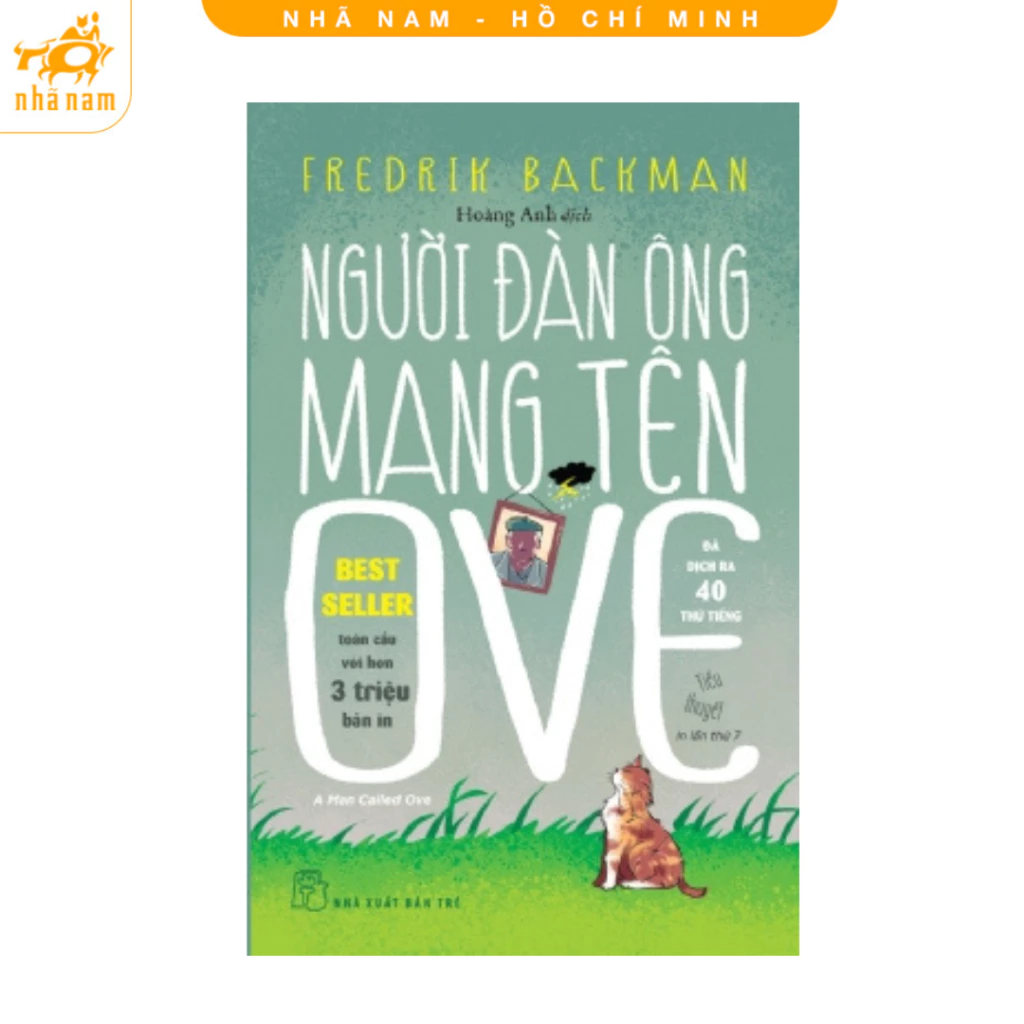 GIẢM
11%
GIẢM
11%
![[Review sách] Atomic Habits - Hiểu đúng về thói quen](https://down-bs-vn.img.susercontent.com/sg-11134201-22110-rq2ijer9fyjv18.webp) GIẢM
26%
GIẢM
26%
 GIẢM
13%
GIẢM
13%
 GIẢM
38%
GIẢM
38%
![[Review] Đường Mây Qua Xứ Tuyết: Điểm giống và khác giữa Phật giáo Tây Tạng với Phật giáo Việt Nam](https://down-bs-vn.img.susercontent.com/d582778a882305f006031617fc0a69d5.webp)
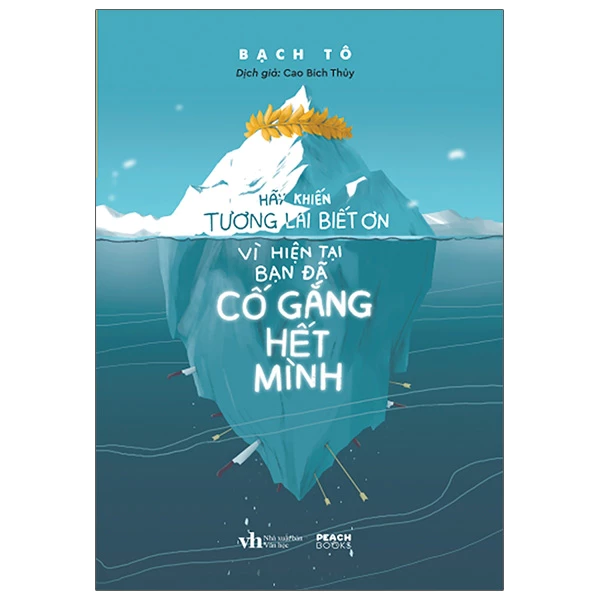
![[Eula] Giải nghĩa cung mệnh - Aphros Delos](https://upanh.nhatkythuthuat.com/images/2021/05/13/image-1.jpg)


